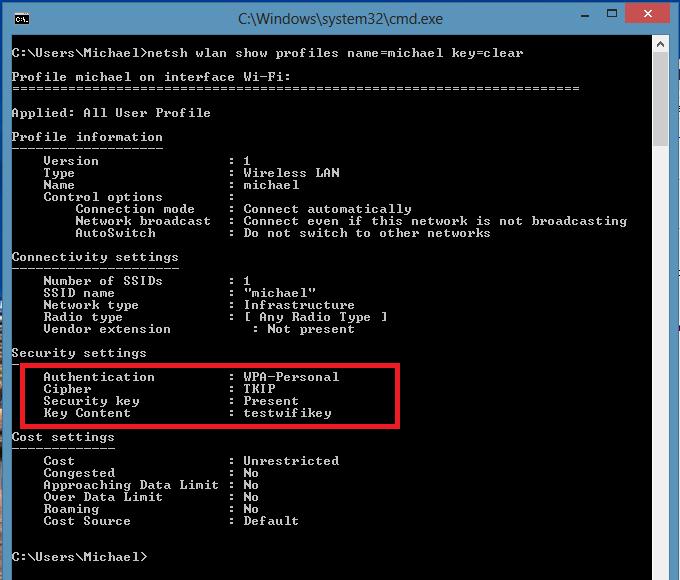サイトのセクション
編集者の選択:
- PCの電源を入れるとBIOSのビープ音が鳴る
- 連絡先内のページを削除するにはどうすればよいですか?
- 削除されたVKontakteページを削除するにはどうすればよいですか?
- ENIAC - 世界最初のコンピューター
- VKontakte が職場でブロックされました。どうすれば回避できますか?
- 携帯電話から VKontakte ページを削除する方法
- BIOS を使用してハードドライブをフォーマットする方法
- サイトがブロックされている場合、Odnoklassniki にログインするにはどうすればよいですか?
- 連絡先ページを完全に削除するにはどうすればよいですか?
- ウクライナでVKとOdnoklassnikiのブロックを回避する方法
広告
| Windows 8 でのワイヤレス ネットワークの管理 |
|
Windows 8 (以前のバージョンの Windows と同様) では、ワイヤレス Wi-Fi ネットワークへの接続に成功すると、システムはこの接続用に別の接続を自動的に作成します。 Wi-Fiネットワークプロファイル。 このプロファイルには、ワイヤレス接続を確立するために必要なすべての情報 (ネットワーク名 (SSID)、認証方法、ネットワーク パスワード (パスワード キー) およびその他の情報) が含まれています。 将来、この Wi-Fi ネットワークが可視範囲内にある場合、このプロファイルを使用して自動的に接続されます。 Windows 7 には、ワイヤレス ネットワーク プロファイルを管理できる特別なコントロール パネル項目がありました ( ワイヤレスネットワークの管理): プロファイルを削除し、パラメータまたは優先度を変更します。 Windows 8 では、Microsoft が何らかの理由でこの機能を削除することを決定したため、Windows 8 では、サードパーティのユーティリティ (これらは当社の方法ではありません!) またはコマンド ラインを使用して Wi-Fi ネットワーク プロファイルを管理できます。 したがって、Windows 8 のワイヤレス ネットワークはコマンド ラインを使用して管理できます。このコマンドはこれに役立ちます。 ネットシュ. 保存されているWi-Fiプロファイルの一覧を表示する方法ワイヤレス ネットワーク プロファイルのリストは、次のコマンドを使用して表示できます。 Netsh WLAN 表示プロファイル このコマンドは、ワイヤレス Wi-Fi ネットワークの保存されたプロファイルのリストを返します。 この例では、michael という名前の Wi-Fi ネットワーク プロファイルが 1 つあります。 Windows 8 で Wi-Fi ネットワーク用に保存されたパスワードを表示するユーザーの利便性を考慮して、システムがネットワーク キー (ネットワーク接続用のパスワード) を保存していることは周知の事実です。 netsh コマンドを使用して、目的のプロファイルを指定してコマンド ラインから直接、Wi-Fi ネットワーク (WPA、WEP など) にアクセスするための保存されたパスワードを表示できます。 Netsh WLAN 表示プロファイル名 = マイケル キー = クリア Wi-Fi ネットワークのパスワード (キー) は、[セキュリティ設定] -> [キーの内容] セクションで確認できます。 この場合、Wi-Fi アクセス ポイントに接続するためのパスワードは次のとおりです。 テストワイファイキー.
Windows 8 での Wi-FI 接続プロファイルの削除次のコマンドを使用して、Windows 8 で保存されたワイヤレス接続プロファイルを削除できます。 Netsh WLAN 削除プロファイル名= このコマンドは、すべての WLAN インターフェイスの保存されたプロファイルをすべて破棄します。 Netsh WLAN 削除プロファイル名= インターフェイス=
注記。 Windows 8 のワイヤレス ネットワーク プロファイルは、ディレクトリに XML ファイルとして保存されます。 C:\ProgramData\Microsoft\Wlansvc\Profiles\Interfaces\(インターフェイス_GUID)\(プロファイル_GUID).xml コマンドライン経由で Windows 8 のワイヤレス ネットワークに接続する方法システムに必要なプロファイルがすでに存在する場合、Windows 8 のコマンド ラインを介してワイヤレス ネットワークに接続できます。 接続するには、次のコマンドを使用します。 Netsh WLAN 接続名= wlrЗ1З$$ という名前のプロファイルに保存されたネットワークにコマンド ラインから接続する必要がある場合 (システム内のすべてのプロファイルのリストを取得する方法は上記で説明しています)、次のコマンドを実行します。 Netsh WLAN 接続名 = "wlrЗ1З$" Wi-Fi 接続を確立する特定のインターフェイスを指定することもできます。 この場合、コマンドは次のようになります。 Netsh wlan connectmso-ansi- language:EN-US" lang="EN-US">1З$"interface="ワイヤレス ネットワーク接続 2" WiFi ネットワークからの切断ワイヤレス ネットワークから切断するには、次のコマンドを使用します。 netsh 無線LANの切断 または、特定のインターフェイスを指定します。 Netsh wlan 切断インターフェイス = "ワイヤレス ネットワーク接続 2" Windows 8でワイヤレスネットワークの優先順位を変更する方法サービスエリア内に複数の Wi‑Fi ネットワークがある場合、ワイヤレス接続の優先順位は次のように決定されます。「自動的に接続」オプションが有効な場合は、最後の接続が最も高い優先順位になります。 このネットワークが利用できない場合、Windows 8 は前回優先された Wi-Fi ネットワークへの接続を試行し、接続が成功すると、このネットワークの優先順位が上がります。 注記。 Windows 8 では、複数のネットワーク接続がある場合、デフォルトでシステムは最初にイーサネット経由で接続を試行し、それが不可能な場合は Wi-Fi 接続の確立を試行し、これらのオプションの両方が使用できない場合は、Windows 8モバイルネットワークに接続します。 ワイヤレス ネットワークの現在の優先順位は、おなじみのコマンドを使用して表示できます。 Netsh WLAN 表示プロファイル プロファイルがリスト内で上位にあるほど、この接続の優先順位は高くなります。 いずれかの Wi-Fi ネットワークの優先順位を変更するには、次のコマンドを使用します。 Netsh wlan set profileorder name=”wlrЗ1З$” Interface=”ワイヤレス ネットワーク接続 2” priority=1 このコマンドは、ワイヤレス ネットワーク接続 2 インターフェイスのワイヤレス ネットワーク優先順位 wlrЗ1З$$ を最大 (1) に高めます。
そして、すべてのネットワーク プロファイルのリストを再度表示すると、wlrЗ1З$$ ネットワークの優先順位が高くなっていることがわかります (リスト内で最も高い)。
Windows 8 コンピューター間での Wi-Fi ネットワーク プロファイルの転送既存の Wi-Fi プロファイルをあるコンピュータから別のコンピュータに転送するには、それを XML ファイルにエクスポートして、他のコンピュータにダウンロードする必要があります。 また、netsh ユーティリティが役に立ち、ワイヤレス ネットワーク設定 (プロファイル) を XML ファイルにエクスポートおよびインポートできるようになります。 Wi-Fi プロファイル設定をアップロードしましょう。 Netsh WLAN エクスポート プロファイル名=” wlrЗ1З$” フォルダー=c:\wifi その結果、xml ファイルが c:\wifi ディレクトリに表示されます。このファイルを別のコンピュータにコピーし、次のコマンドを使用してインポートする必要があります。 Netsh WLAN 追加プロファイル ファイル名 =”c:\wifi\WiFi_profile_name.xml” これらのコマンドを使用すると、コンピューター上のすべての Wi-Fi プロファイルをバックアップすることもできます。 Wi-Fiネットワークへのアクセスを制限するWindows グループ ポリシーを使用して、Wi-Fi ネットワークへのアクセスを制限できます。 このような制限の実装例は、次の記事で説明されています。 |
| 読む: |
|---|
人気のある:
10分間の臨時メール?
|
新しい
- 連絡先内のページを削除するにはどうすればよいですか?
- 削除されたVKontakteページを削除するにはどうすればよいですか?
- ENIAC - 世界最初のコンピューター
- VKontakte が職場でブロックされました。どうすれば回避できますか?
- 携帯電話から VKontakte ページを削除する方法
- BIOS を使用してハードドライブをフォーマットする方法
- サイトがブロックされている場合、Odnoklassniki にログインするにはどうすればよいですか?
- 連絡先ページを完全に削除するにはどうすればよいですか?
- ウクライナでVKとOdnoklassnikiのブロックを回避する方法
- BIOS によるフォーマット